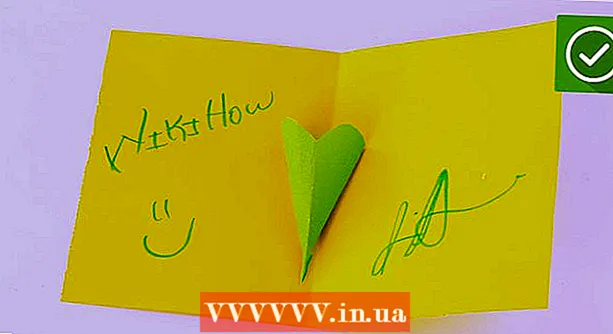Συγγραφέας:
Gregory Harris
Ημερομηνία Δημιουργίας:
8 Απρίλιος 2021
Ημερομηνία Ενημέρωσης:
1 Ιούλιος 2024
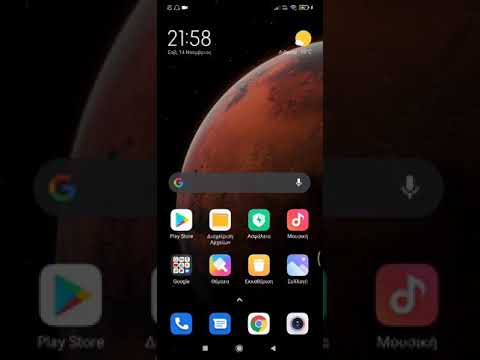
Περιεχόμενο
- Βήματα
- Μέρος 1 από 7: Πώς να καθαρίσετε το αρχείο καταγραφής εφαρμογών
- Μέρος 2 από 7: Πώς να εκκαθαρίσετε το Ιστορικό του File Explorer
- Μέρος 3 από 7: Πώς να διαγράψετε το Ιστορικό αναζήτησης του μενού Έναρξη
- Μέρος 4 από 7: Πώς να καθαρίσετε το ιστορικό περιήγησης Chrome
- Μέρος 5 από 7: Πώς να καθαρίσετε το ιστορικό περιήγησης του Firefox
- Μέρος 6 από 7: Πώς να διαγράψετε το ιστορικό περιήγησης Edge
- Μέρος 7 από 7: Πώς να καθαρίσετε το ιστορικό περιήγησης στον Internet Explorer
- Συμβουλές
- Προειδοποιήσεις
Αυτό το άρθρο θα σας δείξει πώς να διαγράψετε το Ιστορικό εφαρμογών, το Ιστορικό εξερευνητών, το Ιστορικό αναζήτησης και το Ιστορικό περιήγησης προγράμματος περιήγησης σε έναν υπολογιστή Windows.
Βήματα
Μέρος 1 από 7: Πώς να καθαρίσετε το αρχείο καταγραφής εφαρμογών
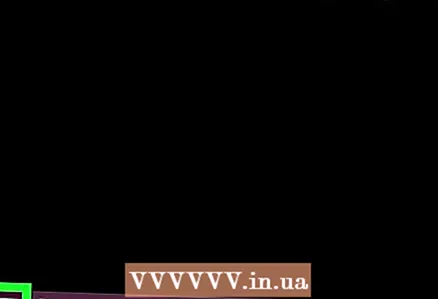 1 Κάντε δεξί κλικ στη γραμμή εργασιών. Η γραμμή εργασιών είναι ο πίνακας στο κάτω μέρος της οθόνης. Θα ανοίξει ένα μενού.
1 Κάντε δεξί κλικ στη γραμμή εργασιών. Η γραμμή εργασιών είναι ο πίνακας στο κάτω μέρος της οθόνης. Θα ανοίξει ένα μενού. 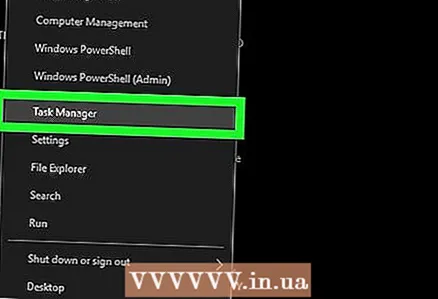 2 Κάντε κλικ στο Διαχειριστής εργασιών. Είναι κοντά στο κάτω μέρος του μενού.
2 Κάντε κλικ στο Διαχειριστής εργασιών. Είναι κοντά στο κάτω μέρος του μενού. - Μπορείτε επίσης να κάνετε κλικ Ctrl+⇧ Μετατόπιση+Esc.
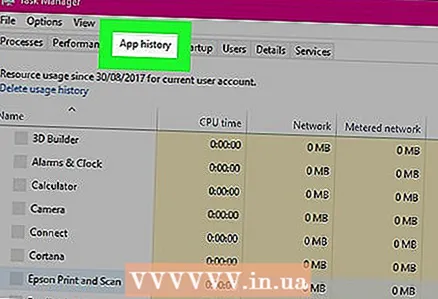 3 Κάντε κλικ στο Αρχείο καταγραφής εφαρμογών. Αυτή η καρτέλα βρίσκεται στο επάνω μέρος της Διαχείρισης εργασιών.
3 Κάντε κλικ στο Αρχείο καταγραφής εφαρμογών. Αυτή η καρτέλα βρίσκεται στο επάνω μέρος της Διαχείρισης εργασιών.  4 Κάντε κλικ στο Διαγραφή αρχείου καταγραφής χρήσης. Είναι ένας σύνδεσμος στο πάνω μέρος του παραθύρου. Ο χρόνος χρήσης για κάθε εφαρμογή θα επαναρυθμιστεί.
4 Κάντε κλικ στο Διαγραφή αρχείου καταγραφής χρήσης. Είναι ένας σύνδεσμος στο πάνω μέρος του παραθύρου. Ο χρόνος χρήσης για κάθε εφαρμογή θα επαναρυθμιστεί.
Μέρος 2 από 7: Πώς να εκκαθαρίσετε το Ιστορικό του File Explorer
 1 Ανοίξτε το File Explorer
1 Ανοίξτε το File Explorer . Κάντε κλικ στο εικονίδιο σε σχήμα φακέλου στη γραμμή εργασιών στο κάτω μέρος της οθόνης.
. Κάντε κλικ στο εικονίδιο σε σχήμα φακέλου στη γραμμή εργασιών στο κάτω μέρος της οθόνης. - Μπορείτε επίσης να κάνετε κλικ στο κουμπί Έναρξη
 , εισαγω αγωγός και κάντε κλικ στο "File Explorer" στο επάνω μέρος του μενού "Έναρξη".
, εισαγω αγωγός και κάντε κλικ στο "File Explorer" στο επάνω μέρος του μενού "Έναρξη".
- Μπορείτε επίσης να κάνετε κλικ στο κουμπί Έναρξη
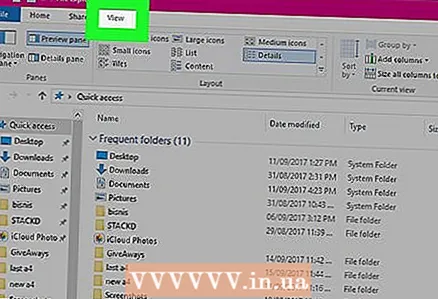 2 Κάντε κλικ στο Θέα. Αυτή η καρτέλα βρίσκεται στην επάνω αριστερή γωνία του File Explorer. Η γραμμή εργαλείων θα ανοίξει (στο επάνω μέρος του File Explorer).
2 Κάντε κλικ στο Θέα. Αυτή η καρτέλα βρίσκεται στην επάνω αριστερή γωνία του File Explorer. Η γραμμή εργαλείων θα ανοίξει (στο επάνω μέρος του File Explorer). 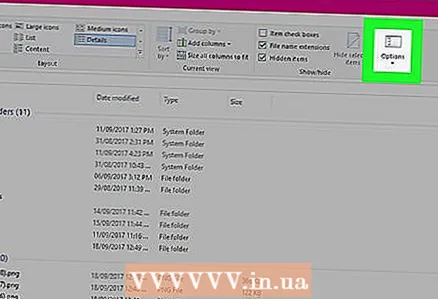 3 Κάντε κλικ στο Παράμετροι. Είναι ένα ορθογώνιο εικονίδιο στην επάνω δεξιά πλευρά του File Explorer. Ανοίγει το παράθυρο Επιλογές φακέλου.
3 Κάντε κλικ στο Παράμετροι. Είναι ένα ορθογώνιο εικονίδιο στην επάνω δεξιά πλευρά του File Explorer. Ανοίγει το παράθυρο Επιλογές φακέλου. - Εάν ανοίξει ένα μενού όταν κάνετε κλικ στην επιλογή Επιλογές, επιλέξτε Αλλαγή φακέλου και Επιλογές αναζήτησης.
 4 Κάντε κλικ στην καρτέλα Γενικός. Θα το βρείτε στην επάνω αριστερή γωνία του παραθύρου Επιλογές φακέλου.
4 Κάντε κλικ στην καρτέλα Γενικός. Θα το βρείτε στην επάνω αριστερή γωνία του παραθύρου Επιλογές φακέλου. 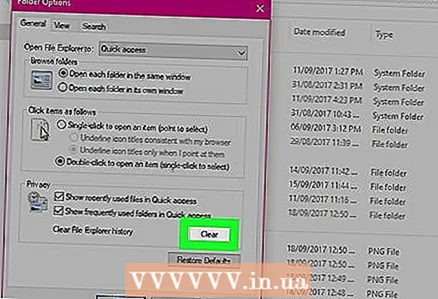 5 Κάντε κλικ στο Σαφή. Βρίσκεται στην ενότητα Απόρρητο στο κάτω μέρος του παραθύρου. Τα πρόσφατα αιτήματα θα διαγραφούν από το Explorer.
5 Κάντε κλικ στο Σαφή. Βρίσκεται στην ενότητα Απόρρητο στο κάτω μέρος του παραθύρου. Τα πρόσφατα αιτήματα θα διαγραφούν από το Explorer. - Εάν έχετε καρφιτσώσει φακέλους ή αρχεία στη γραμμή εργαλείων γρήγορης πρόσβασης, δεν θα διαγραφούν. Για να ξεκαρφιτσώσετε έναν φάκελο ή αρχείο, κάντε δεξί κλικ σε αυτό και, στη συνέχεια, κάντε κλικ στην επιλογή Ξεκαρφίτσωμα από τη γραμμή εργαλείων γρήγορης πρόσβασης.
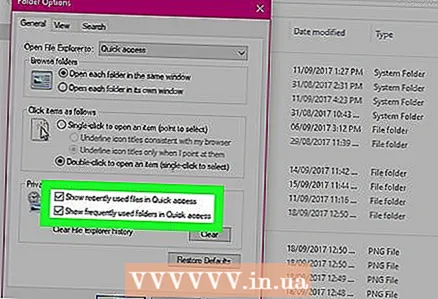 6 Απόκρυψη μελλοντικού ιστορικού αναζήτησης. Για να το κάνετε αυτό, καταργήστε την επιλογή των πλαισίων δίπλα στην επιλογή "Εμφάνιση αρχείων που χρησιμοποιήθηκαν πρόσφατα στη γραμμή εργαλείων γρήγορης πρόσβασης" και "Εμφάνιση φακέλων που χρησιμοποιούνται συχνά στη γραμμή εργαλείων γρήγορης πρόσβασης" στην ενότητα "Απόρρητο". Αυτό θα αποκρύψει το ιστορικό αναζήτησης στο File Explorer.
6 Απόκρυψη μελλοντικού ιστορικού αναζήτησης. Για να το κάνετε αυτό, καταργήστε την επιλογή των πλαισίων δίπλα στην επιλογή "Εμφάνιση αρχείων που χρησιμοποιήθηκαν πρόσφατα στη γραμμή εργαλείων γρήγορης πρόσβασης" και "Εμφάνιση φακέλων που χρησιμοποιούνται συχνά στη γραμμή εργαλείων γρήγορης πρόσβασης" στην ενότητα "Απόρρητο". Αυτό θα αποκρύψει το ιστορικό αναζήτησης στο File Explorer. 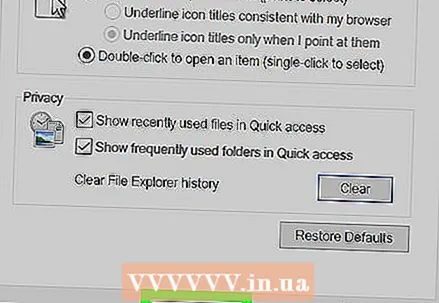 7 Κάντε κλικ στο Εντάξει. Είναι κοντά στο κάτω μέρος του παραθύρου Επιλογές φακέλου. Το ιστορικό του Explorer θα διαγραφεί.
7 Κάντε κλικ στο Εντάξει. Είναι κοντά στο κάτω μέρος του παραθύρου Επιλογές φακέλου. Το ιστορικό του Explorer θα διαγραφεί.
Μέρος 3 από 7: Πώς να διαγράψετε το Ιστορικό αναζήτησης του μενού Έναρξη
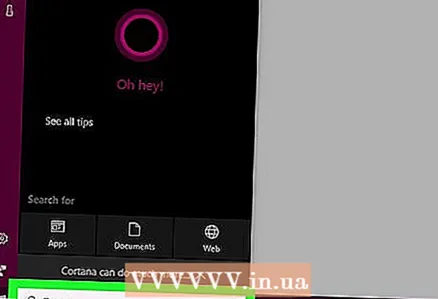 1 Κάντε κλικ στο εικονίδιο αναζήτησης. Αυτό το εικονίδιο μεγεθυντικού φακού βρίσκεται στα δεξιά του λογότυπου των Windows στην κάτω αριστερή γωνία της οθόνης. Θα ανοίξει η γραμμή αναζήτησης.
1 Κάντε κλικ στο εικονίδιο αναζήτησης. Αυτό το εικονίδιο μεγεθυντικού φακού βρίσκεται στα δεξιά του λογότυπου των Windows στην κάτω αριστερή γωνία της οθόνης. Θα ανοίξει η γραμμή αναζήτησης. - Εάν δεν βλέπετε αυτό το εικονίδιο, κάντε δεξί κλικ στη γραμμή εργασιών και κάντε κλικ στην επιλογή Αναζήτηση> Εμφάνιση εικονιδίου αναζήτησης.
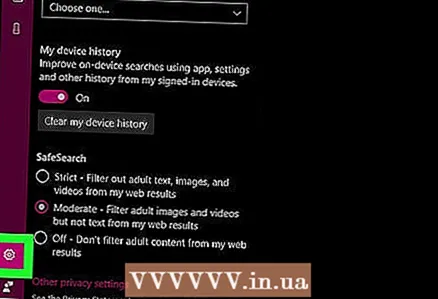 2 Κάντε κλικ στο εικονίδιο
2 Κάντε κλικ στο εικονίδιο  . Βρίσκεται στα αριστερά της γραμμής αναζήτησης. Θα ανοίξουν οι επιλογές αναζήτησης.
. Βρίσκεται στα αριστερά της γραμμής αναζήτησης. Θα ανοίξουν οι επιλογές αναζήτησης.  3 Κάντε κλικ στην καρτέλα Άδειες και ημερολόγιο. Θα το βρείτε στην αριστερή πλευρά του παραθύρου.
3 Κάντε κλικ στην καρτέλα Άδειες και ημερολόγιο. Θα το βρείτε στην αριστερή πλευρά του παραθύρου. 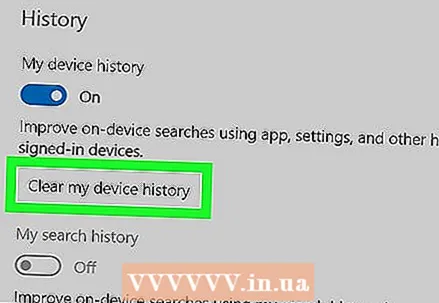 4 Κάντε κλικ στο Εκκαθάριση αρχείου καταγραφής συσκευής. Βρίσκεται στη μέση του παραθύρου. Αυτό θα διαγράψει το ιστορικό αναζήτησης του υπολογιστή σας.
4 Κάντε κλικ στο Εκκαθάριση αρχείου καταγραφής συσκευής. Βρίσκεται στη μέση του παραθύρου. Αυτό θα διαγράψει το ιστορικό αναζήτησης του υπολογιστή σας. 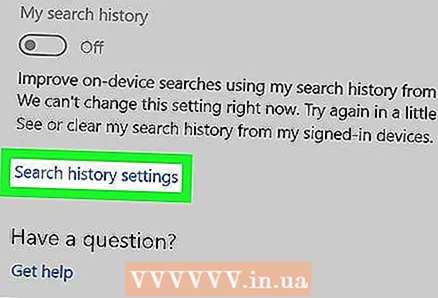 5 Κάντε κλικ στο Επιλογές καταγραφής αναζήτησης. Αυτός ο σύνδεσμος βρίσκεται στην ενότητα "Ιστορικό αναζήτησης". Μια σελίδα Bing ανοίγει με τις αναζητήσεις σας που αναφέρονται κατά χρονολογική σειρά.
5 Κάντε κλικ στο Επιλογές καταγραφής αναζήτησης. Αυτός ο σύνδεσμος βρίσκεται στην ενότητα "Ιστορικό αναζήτησης". Μια σελίδα Bing ανοίγει με τις αναζητήσεις σας που αναφέρονται κατά χρονολογική σειρά. - Για να ανοίξετε αυτήν τη σελίδα, ο υπολογιστής σας πρέπει να είναι συνδεδεμένος στο Διαδίκτυο.
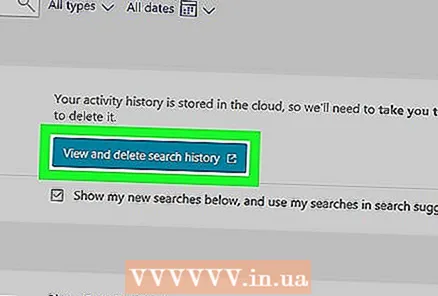 6 Κάντε κλικ στο Προβολή και εκκαθάριση του Ιστορικού αναζήτησης. Είναι ένα κουμπί στο επάνω μέρος της σελίδας Bing.
6 Κάντε κλικ στο Προβολή και εκκαθάριση του Ιστορικού αναζήτησης. Είναι ένα κουμπί στο επάνω μέρος της σελίδας Bing. 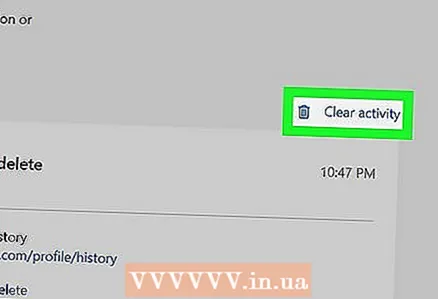 7 Κάντε κλικ στο Διαγραφή αρχείου καταγραφής δραστηριοτήτων. Αυτός ο σύνδεσμος βρίσκεται στη δεξιά πλευρά της σελίδας.
7 Κάντε κλικ στο Διαγραφή αρχείου καταγραφής δραστηριοτήτων. Αυτός ο σύνδεσμος βρίσκεται στη δεξιά πλευρά της σελίδας. - Mayσως χρειαστεί να συνδεθείτε πρώτα στον λογαριασμό σας Microsoft. Για να το κάνετε αυτό, κάντε κλικ στην επιλογή "Σύνδεση" στην επάνω δεξιά γωνία της σελίδας και, στη συνέχεια, εισαγάγετε τη διεύθυνση email και τον κωδικό πρόσβασής σας. Τώρα μεταβείτε στην καρτέλα "Αρχείο καταγραφής δραστηριοτήτων" στο επάνω μέρος του παραθύρου.
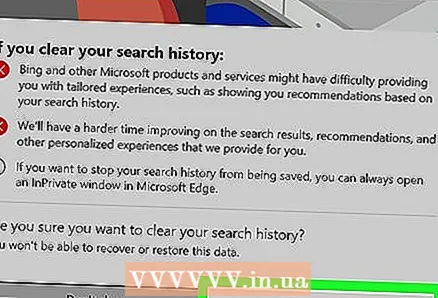 8 Κάντε κλικ στο Σαφήόταν σας ζητηθεί. Όλα τα διαδικτυακά αποτελέσματα θα καταργηθούν από το ιστορικό αναζήτησης.
8 Κάντε κλικ στο Σαφήόταν σας ζητηθεί. Όλα τα διαδικτυακά αποτελέσματα θα καταργηθούν από το ιστορικό αναζήτησης.
Μέρος 4 από 7: Πώς να καθαρίσετε το ιστορικό περιήγησης Chrome
 1 Ανοίξτε το Google Chrome
1 Ανοίξτε το Google Chrome  . Το εικονίδιο του προγράμματος περιήγησης μοιάζει με έναν κόκκινο-κίτρινο-πράσινο κύκλο με μπλε κέντρο.
. Το εικονίδιο του προγράμματος περιήγησης μοιάζει με έναν κόκκινο-κίτρινο-πράσινο κύκλο με μπλε κέντρο. 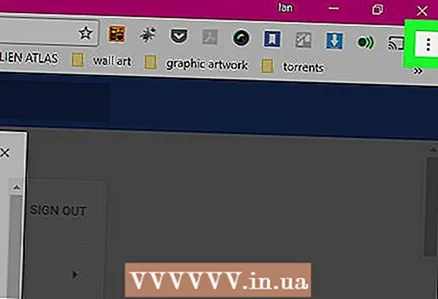 2 Κάντε κλικ στο ⋮. Βρίσκεται στην επάνω δεξιά γωνία του παραθύρου του Chrome. Θα ανοίξει ένα μενού.
2 Κάντε κλικ στο ⋮. Βρίσκεται στην επάνω δεξιά γωνία του παραθύρου του Chrome. Θα ανοίξει ένα μενού. 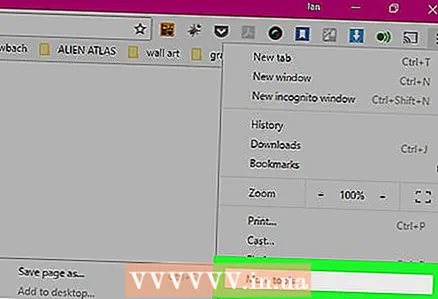 3 Παρακαλώ επιλέξτε Πρόσθετα εργαλεία. Είναι κοντά στο κάτω μέρος του μενού. Θα ανοίξει ένα αναδυόμενο μενού.
3 Παρακαλώ επιλέξτε Πρόσθετα εργαλεία. Είναι κοντά στο κάτω μέρος του μενού. Θα ανοίξει ένα αναδυόμενο μενού. 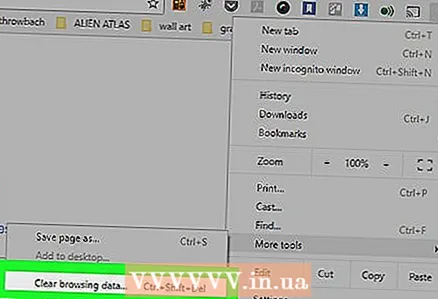 4 Κάντε κλικ στο Διαγραφή δεδομένων περιήγησης. Είναι κοντά στην κορυφή του αναδυόμενου μενού. Θα ανοίξει η σελίδα ιστορικού περιήγησης.
4 Κάντε κλικ στο Διαγραφή δεδομένων περιήγησης. Είναι κοντά στην κορυφή του αναδυόμενου μενού. Θα ανοίξει η σελίδα ιστορικού περιήγησης. 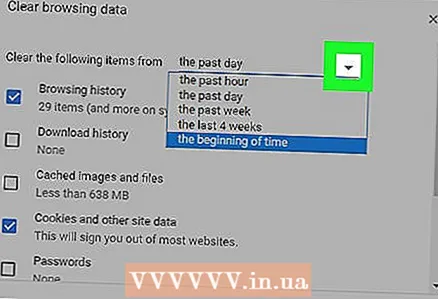 5 Επιλέξτε ένα χρονικό διάστημα. Ανοίξτε το αναπτυσσόμενο μενού στα δεξιά του "Διαγραφή των ακόλουθων στοιχείων" και επιλέξτε μία από τις εμφανιζόμενες επιλογές (για παράδειγμα, "την προηγούμενη ώρα").
5 Επιλέξτε ένα χρονικό διάστημα. Ανοίξτε το αναπτυσσόμενο μενού στα δεξιά του "Διαγραφή των ακόλουθων στοιχείων" και επιλέξτε μία από τις εμφανιζόμενες επιλογές (για παράδειγμα, "την προηγούμενη ώρα"). - Εάν ορίσετε την επιλογή "all time", ολόκληρο το ιστορικό περιήγησης θα διαγραφεί.
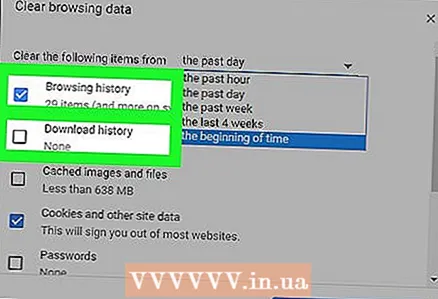 6 Επιλέξτε τα πλαίσια δίπλα στο "Ιστορικό περιήγησης" και "Ιστορικό λήψης". Αυτές οι επιλογές σχετίζονται με το ιστορικό περιήγησής σας.
6 Επιλέξτε τα πλαίσια δίπλα στο "Ιστορικό περιήγησης" και "Ιστορικό λήψης". Αυτές οι επιλογές σχετίζονται με το ιστορικό περιήγησής σας. 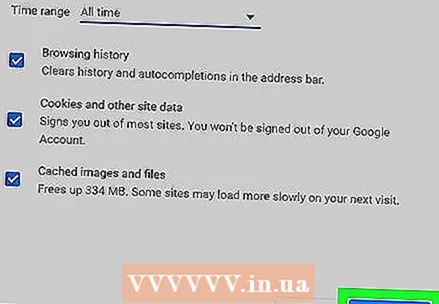 7 Κάντε κλικ στο Διαγράψτε το ιστορικό. Είναι ένα μπλε κουμπί στο κάτω μέρος του παραθύρου. Το ιστορικό περιήγησής σας και το ιστορικό λήψεων θα διαγραφούν.
7 Κάντε κλικ στο Διαγράψτε το ιστορικό. Είναι ένα μπλε κουμπί στο κάτω μέρος του παραθύρου. Το ιστορικό περιήγησής σας και το ιστορικό λήψεων θα διαγραφούν.
Μέρος 5 από 7: Πώς να καθαρίσετε το ιστορικό περιήγησης του Firefox
 1 Ανοίξτε τον Firefox. Το εικονίδιο του προγράμματος περιήγησης μοιάζει με μπλε μπάλα με πορτοκαλί αλεπού.
1 Ανοίξτε τον Firefox. Το εικονίδιο του προγράμματος περιήγησης μοιάζει με μπλε μπάλα με πορτοκαλί αλεπού.  2 Κάντε κλικ στο ☰. Βρίσκεται στην επάνω δεξιά πλευρά του παραθύρου. Θα ανοίξει ένα μενού.
2 Κάντε κλικ στο ☰. Βρίσκεται στην επάνω δεξιά πλευρά του παραθύρου. Θα ανοίξει ένα μενού. 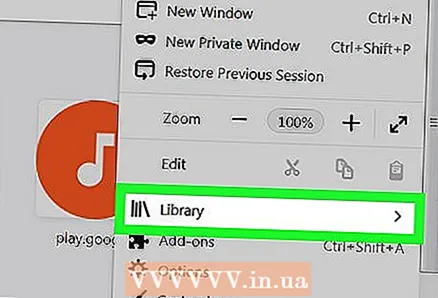 3 Κάντε κλικ στο Βιβλιοθήκη. Βρίσκεται στη μέση του μενού.
3 Κάντε κλικ στο Βιβλιοθήκη. Βρίσκεται στη μέση του μενού. 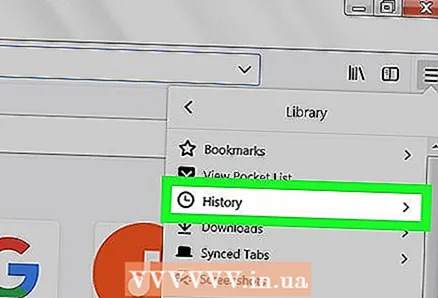 4 Κάντε κλικ στο Εφημερίδα. Είναι κοντά στην κορυφή του μενού.
4 Κάντε κλικ στο Εφημερίδα. Είναι κοντά στην κορυφή του μενού. 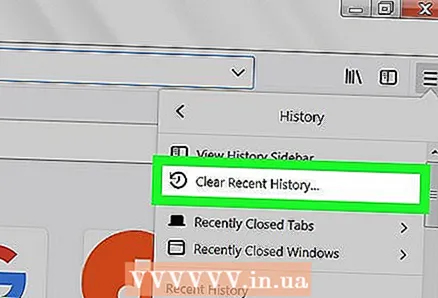 5 Κάντε κλικ στο Διαγραφή ιστορικού. Είναι κοντά στην κορυφή του μενού. Θα ανοίξει ένα αναδυόμενο παράθυρο.
5 Κάντε κλικ στο Διαγραφή ιστορικού. Είναι κοντά στην κορυφή του μενού. Θα ανοίξει ένα αναδυόμενο παράθυρο. 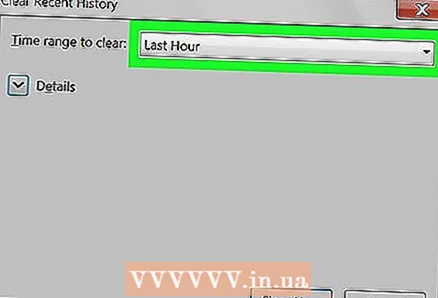 6 Επιλέξτε ένα χρονικό διάστημα. Ανοίξτε το αναπτυσσόμενο μενού στα δεξιά του "Διαγραφή" και επιλέξτε μία από τις επιλογές (για παράδειγμα, "την τελευταία ώρα").
6 Επιλέξτε ένα χρονικό διάστημα. Ανοίξτε το αναπτυσσόμενο μενού στα δεξιά του "Διαγραφή" και επιλέξτε μία από τις επιλογές (για παράδειγμα, "την τελευταία ώρα"). - Εάν ορίσετε την επιλογή "Όλα", όλο το ιστορικό περιήγησης θα διαγραφεί.
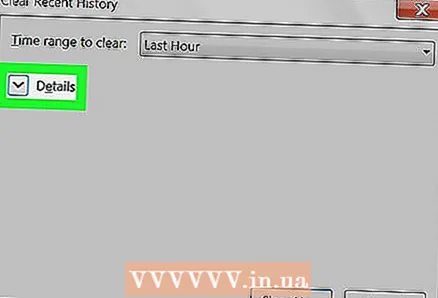 7 Κάντε κλικ στο εικονίδιο με το βέλος στα αριστερά των Λεπτομέρειες. Θα ανοίξει ένα μενού.
7 Κάντε κλικ στο εικονίδιο με το βέλος στα αριστερά των Λεπτομέρειες. Θα ανοίξει ένα μενού. 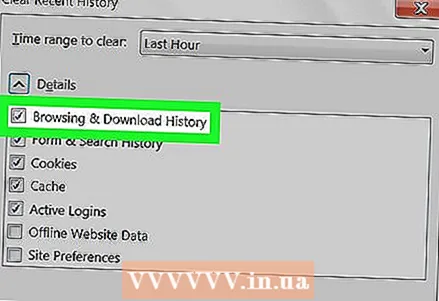 8 Ελέγξτε το εικονίδιο δίπλα στο "Ιστορικό επισκέψεων και λήψεων". Θα βρείτε αυτήν την επιλογή στο επάνω μέρος του μενού.
8 Ελέγξτε το εικονίδιο δίπλα στο "Ιστορικό επισκέψεων και λήψεων". Θα βρείτε αυτήν την επιλογή στο επάνω μέρος του μενού. - Αν θέλετε, καταργήστε την επιλογή των άλλων επιλογών.
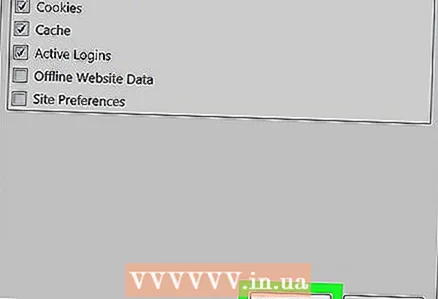 9 Κάντε κλικ στο Διαγραφή τώρα. Είναι κοντά στο κάτω μέρος του μενού. Αυτό καθαρίζει το ιστορικό του Firefox για το επιλεγμένο χρονικό εύρος.
9 Κάντε κλικ στο Διαγραφή τώρα. Είναι κοντά στο κάτω μέρος του μενού. Αυτό καθαρίζει το ιστορικό του Firefox για το επιλεγμένο χρονικό εύρος.
Μέρος 6 από 7: Πώς να διαγράψετε το ιστορικό περιήγησης Edge
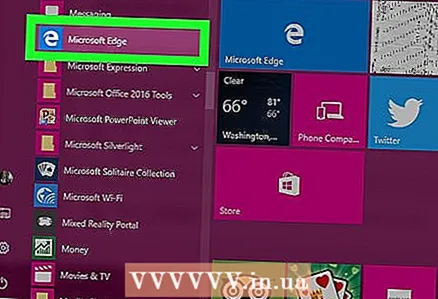 1 Ανοίξτε το Microsoft Edge. Το εικονίδιο για αυτό το πρόγραμμα περιήγησης μοιάζει με λευκό γράμμα "e" σε μπλε φόντο ή απλώς με μπλε γράμμα "e".
1 Ανοίξτε το Microsoft Edge. Το εικονίδιο για αυτό το πρόγραμμα περιήγησης μοιάζει με λευκό γράμμα "e" σε μπλε φόντο ή απλώς με μπλε γράμμα "e". 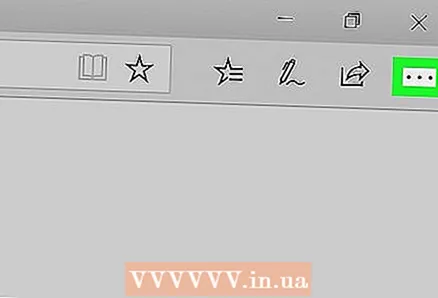 2 Κάντε κλικ στο ⋯. Βρίσκεται στην επάνω δεξιά γωνία του παραθύρου Edge. Θα ανοίξει ένα μενού.
2 Κάντε κλικ στο ⋯. Βρίσκεται στην επάνω δεξιά γωνία του παραθύρου Edge. Θα ανοίξει ένα μενού. 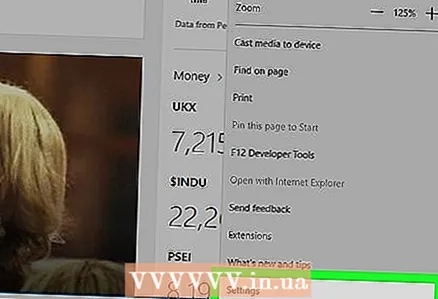 3 Κάντε κλικ στο Παράμετροι. Βρίσκεται στο κάτω μέρος του μενού.
3 Κάντε κλικ στο Παράμετροι. Βρίσκεται στο κάτω μέρος του μενού.  4 Κάντε κύλιση προς τα κάτω και πατήστε Επιλέξτε τι θα καθαρίσετε. Αυτή η επιλογή βρίσκεται στην ενότητα "Εκκαθάριση ιστορικού".
4 Κάντε κύλιση προς τα κάτω και πατήστε Επιλέξτε τι θα καθαρίσετε. Αυτή η επιλογή βρίσκεται στην ενότητα "Εκκαθάριση ιστορικού". 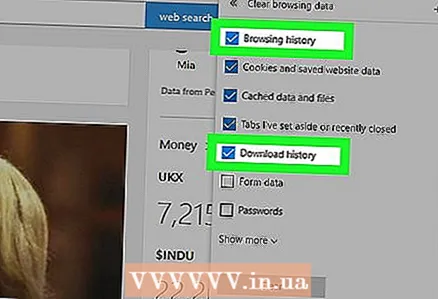 5 Επιλέξτε τα πλαίσια δίπλα στο "Ιστορικό λήψεων" και "Ιστορικό περιήγησης". Ελέγξτε τις άλλες επιλογές αν θέλετε.
5 Επιλέξτε τα πλαίσια δίπλα στο "Ιστορικό λήψεων" και "Ιστορικό περιήγησης". Ελέγξτε τις άλλες επιλογές αν θέλετε. 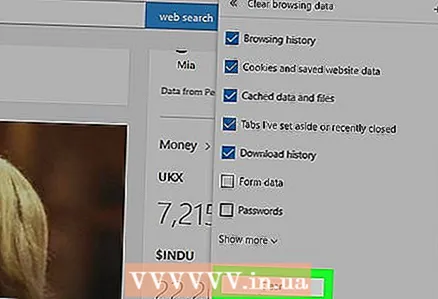 6 Κάντε κλικ στο Σαφή. Βρίσκεται στη μέση του μενού. Το ιστορικό περιήγησης και λήψης θα διαγραφεί.
6 Κάντε κλικ στο Σαφή. Βρίσκεται στη μέση του μενού. Το ιστορικό περιήγησης και λήψης θα διαγραφεί.
Μέρος 7 από 7: Πώς να καθαρίσετε το ιστορικό περιήγησης στον Internet Explorer
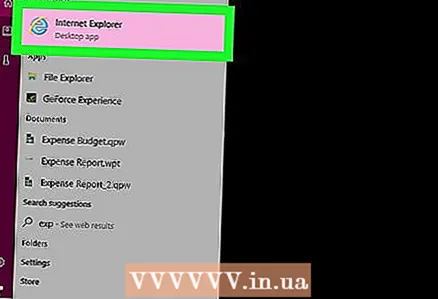 1 Ανοίξτε τον Internet Explorer. Αυτό το πρόγραμμα περιήγησης έχει μπλε εικονίδιο "e".
1 Ανοίξτε τον Internet Explorer. Αυτό το πρόγραμμα περιήγησης έχει μπλε εικονίδιο "e". - 2 Κάντε κλικ στο "Ρυθμίσεις"
 . Βρίσκεται στην επάνω δεξιά γωνία του παραθύρου του Internet Explorer. Θα ανοίξει ένα μενού.
. Βρίσκεται στην επάνω δεξιά γωνία του παραθύρου του Internet Explorer. Θα ανοίξει ένα μενού. 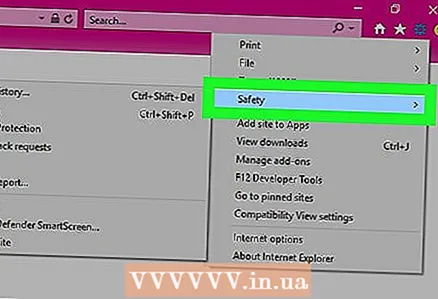 3 Παρακαλώ επιλέξτε Ασφάλεια. Θα βρείτε αυτήν την επιλογή στο επάνω μέρος του μενού. Θα ανοίξει ένα μενού.
3 Παρακαλώ επιλέξτε Ασφάλεια. Θα βρείτε αυτήν την επιλογή στο επάνω μέρος του μενού. Θα ανοίξει ένα μενού. 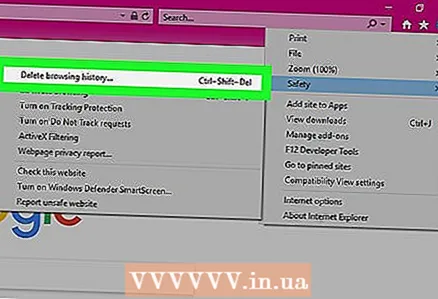 4 Κάντε κλικ στο Διαγραφή ιστορικού περιήγησης. Βρίσκεται στην κορυφή του μενού.
4 Κάντε κλικ στο Διαγραφή ιστορικού περιήγησης. Βρίσκεται στην κορυφή του μενού.  5 Επιλέξτε τα πλαίσια δίπλα στο "Ιστορικό" και "Ιστορικό λήψης". Σε αυτήν την περίπτωση, θα διαγραφεί ολόκληρο το ιστορικό του Internet Explorer.
5 Επιλέξτε τα πλαίσια δίπλα στο "Ιστορικό" και "Ιστορικό λήψης". Σε αυτήν την περίπτωση, θα διαγραφεί ολόκληρο το ιστορικό του Internet Explorer. 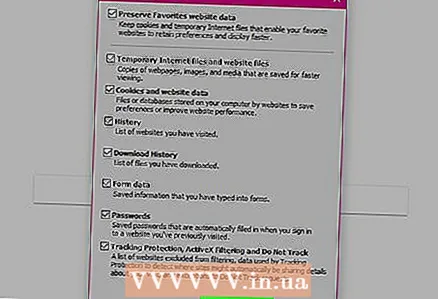 6 Κάντε κλικ στο Διαγράφω. Είναι κοντά στο κάτω μέρος του παραθύρου. Αυτό θα διαγράψει το ιστορικό του προγράμματος περιήγησης Internet Explorer.
6 Κάντε κλικ στο Διαγράφω. Είναι κοντά στο κάτω μέρος του παραθύρου. Αυτό θα διαγράψει το ιστορικό του προγράμματος περιήγησης Internet Explorer.
Συμβουλές
- Σως θελήσετε να καθαρίσετε την προσωρινή μνήμη DNS του υπολογιστή σας για να καταργήσετε τη λίστα των ιστότοπων που επισκεφτήκατε πρόσφατα.
Προειδοποιήσεις
- Μην αλλάζετε τις ρυθμίσεις άλλων χρηστών χωρίς να ζητήσετε την άδειά τους.